Sony Xperia X Dual White (F5122): Камера
Камера: Sony Xperia X Dual White (F5122)
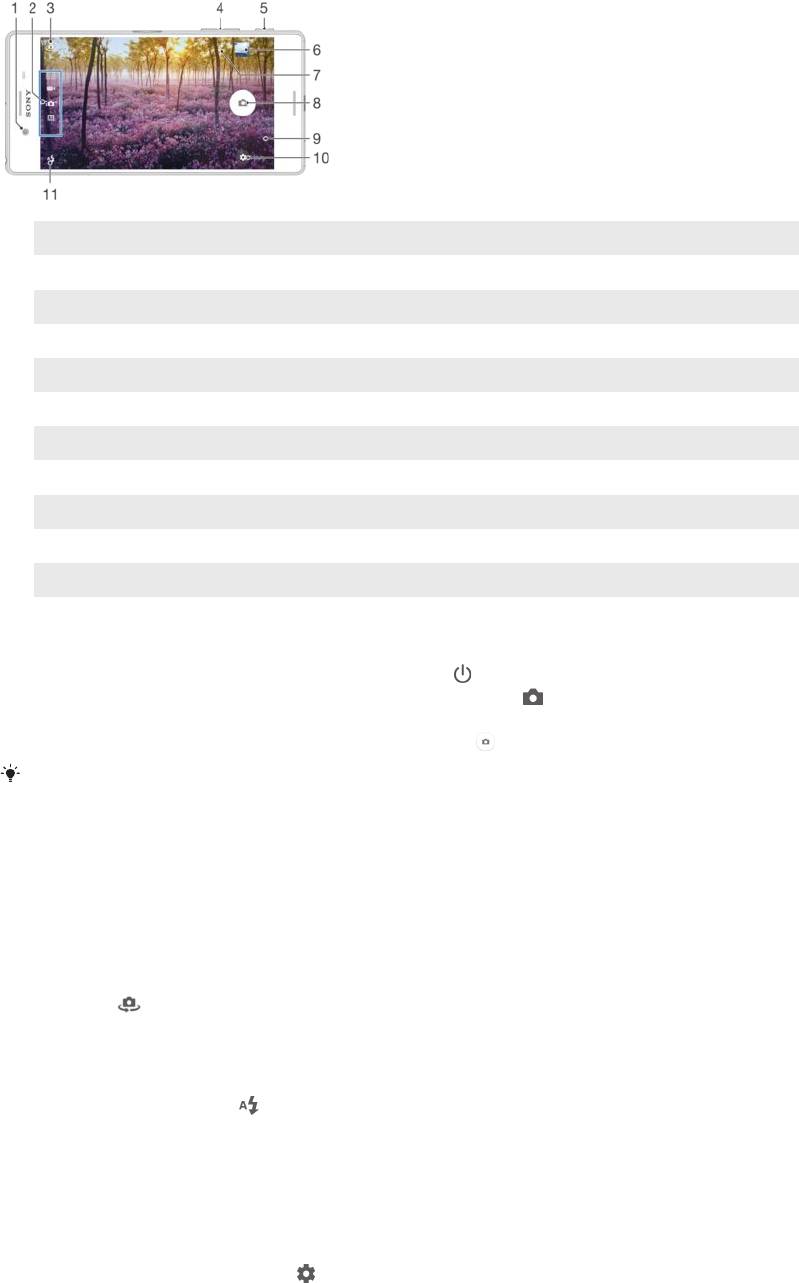
Камера
Фото- и видеосъемка
1 Объектив фронтальной камеры
2 Выбор режима фотосъемки
3 Переключение между фронтальной и основной камерами
4 Изменение масштаба
5 Клавиша камеры – включение камеры/фотосъемка/запись видео
6 Просмотр фотографий и видео
7 Сохранение координат объектов
8 Фотосъемка или запись видео
9 Возврат к предыдущему шагу или выход из приложения "Камера"
10 Параметры режима фотосъемки
11 Параметры вспышки
Фотосъемка при заблокированном экране
1
Чтобы активировать экран, нажмите клавишу питания .
2
Для включения камеры нажмите и удерживайте значок камеры
, затем перетащите его
влево.
3
После того как откроется приложение камеры, коснитесь .
Камеру можно включить при отключенном и заблокированном экране
. Для этого нажмите
клавишу камеры до упора. Нажмите еще раз, чтобы сделать снимок.
Фотосъемка с использованием клавиши камеры
1
Включите камеру.
2
Нажмите клавишу камеры до упора.
Съемка селфи с использованием фронтальной камеры
1
Включите камеру.
2
Коснитесь
.
3
Чтобы сделать снимок, нажмите клавишу камеры.
Использование вспышки фотокамеры
1
Открыв камеру, коснитесь
.
2
Выберите нужную настройку вспышки.
3
Сделайте снимок.
Использование функции изменения масштаба
•
При включенной камере сведите или разведите пальцы на экране.
•
Можно также воспользоваться клавишами увеличения или уменьшения громкости. Чтобы
включить эту функцию, коснитесь
и выберите Ещё > Клавиша громкости:.
92
Это Интернет-версия документа. © Печать разрешена только для частного использования.
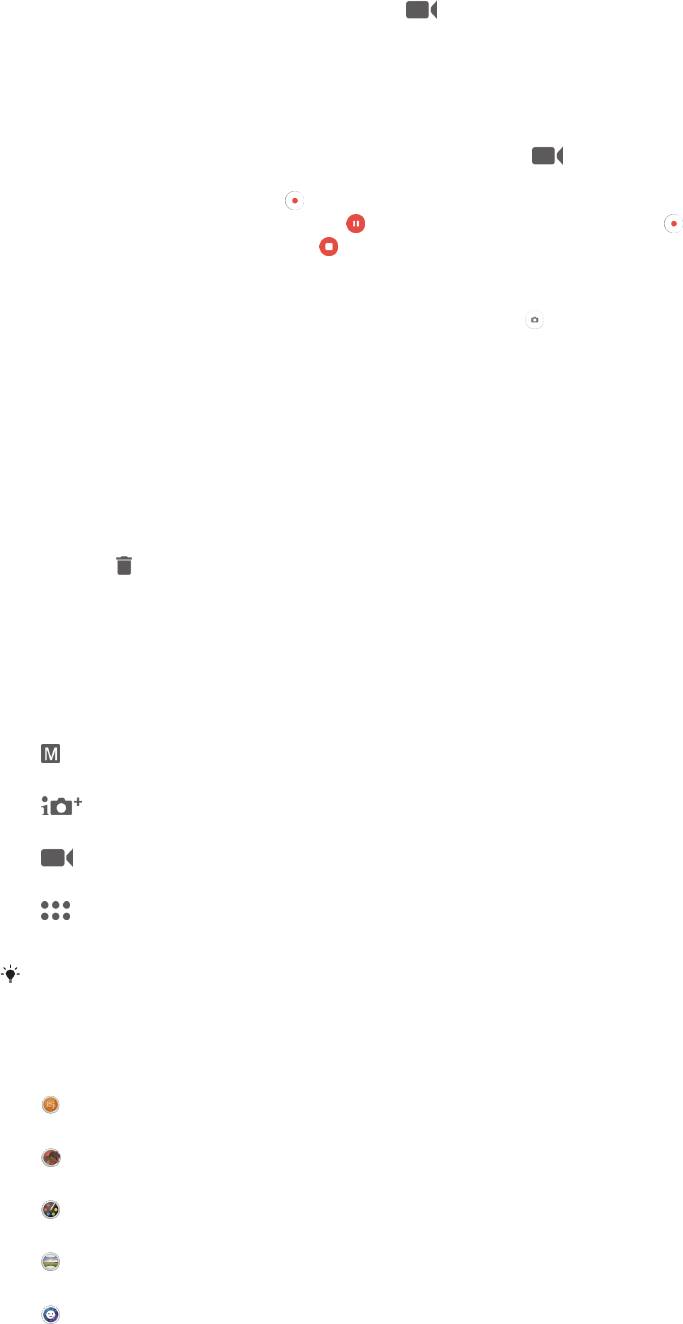
Управление записью видео с помощью клавиши камеры
1
Включите камеру.
2
Проведите пальцем по экрану, чтобы перейти в режим Видео.
3
Нажмите клавишу камеры, чтобы начать видеозапись.
4
Нажмите клавишу камеры еще раз, чтобы остановить запись.
Запись видео
1
Включите камеру.
2
Если видеокамера не выбрана, проведите пальцем по экрану до .
3
Направьте камеру на объект съемки.
4
Чтобы начать запись, коснитесь
.
5
Чтобы приостановить запись, коснитесь . Чтобы продолжить запись, коснитесь .
6
Чтобы остановить запись, коснитесь .
Съемка фотографий во время записи видео
•
Чтобы сделать фотографию во время съемки видео, коснитесь
. Снимок будет сделан
после того, как вы отпустите кнопку камеры.
Просмотр фотографий и видеозаписей
1
Включите камеру и коснитесь миниатюры, чтобы открыть фотографию или видеозапись.
2
Пролистайте экран влево или вправо, чтобы просмотреть фотографии и видеозаписи.
Удаление фотографии или видео
1
Найдите фотографию или видеозапись, которую нужно удалить.
2
Коснитесь экрана, чтобы отобразить панель инструментов.
3
Коснитесь
.
4
Коснитесь Удалить для подтверждения.
Общие настройки камеры
Режимы фотосъемки
Вручную
Настраивайте вручную такие параметры камеры, как разрешение, баланс белого и чувствительность ISO.
Супер авторежим
Оптимизируйте параметры для любых условий съемки.
Видеокамера
Настраивайте вручную такие параметры видео, как разрешение и режим фокусировки.
Приложения камеры
Выберите приложения камеры вручную.
Проведите пальцем по экрану, чтобы выбрать желаемый режим фотосъемки или
приложение из списка.
Приложения камеры
Sound Photo
Делайте фотографии с фоновым звуком.
AR-эффект
Делайте фотографии или снимайте видео с виртуальными сценами и персонажами.
Художественный эффект
Применяйте различные эффекты к фотографиям и видео.
Панорамный обзор
Делайте широкоугольные и панорамные фотографии.
Портрет в стиле
Делайте фотографии, используя портретные стили в режиме реального времени.
93
Это Интернет-версия документа. © Печать разрешена только для частного использования.
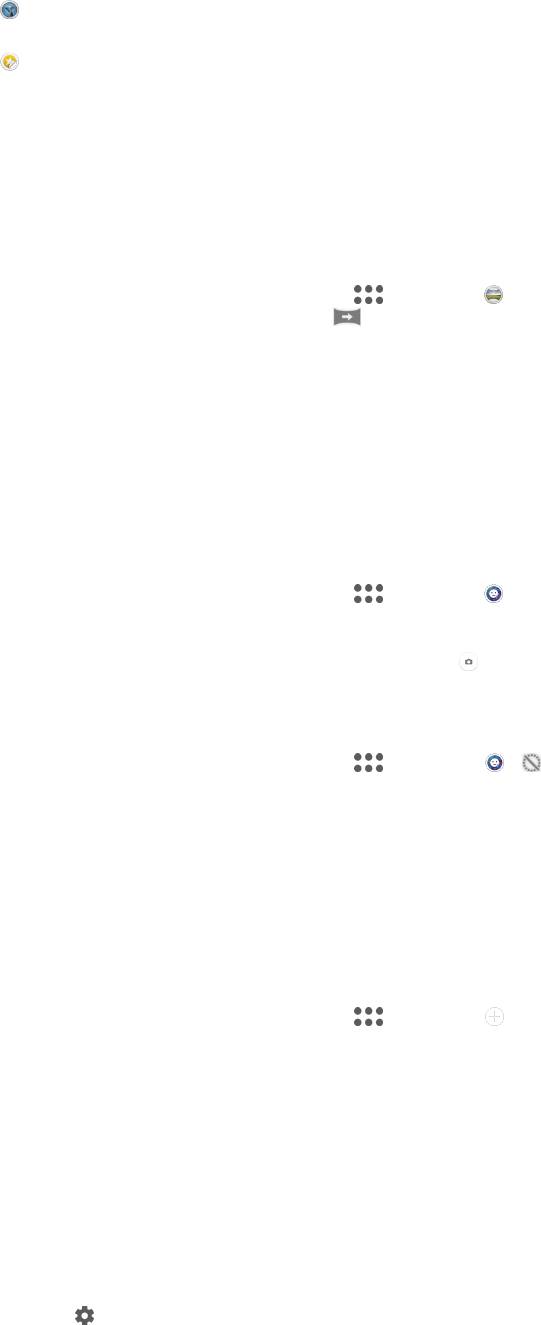
Timeshift video
Снимайте видео с высокой частотой кадров и применяйте эффекты замедленного движения.
Средство создания наклеек
Создавайте уникальные наклейки из своих любимых фотографий или с помощью видоискателя камеры.
Sweep Panorama
Можно снимать широкоугольные и панорамические фотографии в вертикальном или
горизонтальном направлении простым движением «нажать и провести».
Панорамная фотосъемка
1
Включите камеру.
2
Проведите пальцем по экрану, чтобы выбрать
, и выберите .
3
Для выбора направления съемки коснитесь .
4
Нажмите клавишу камеры, после чего медленно и непрерывно передвигайте камеру в
направлении, указанном на экране.
Стильный портрет
Функция стильного портрета служит для применения эффектов ретушировки к портретным
фотографиям прямо во время съемки, что позволяет получить отличные результаты. А с помощью
параметра Волшебный луч можно добавить отблеск к глазам.
Использование функции стильного портрета
1
Включите камеру.
2
Проведите пальцем по экрану, чтобы выбрать
, и выберите .
3
Чтобы увидеть все стили, коснитесь имени используемого стиля, например Пузыри.
4
Чтобы добавить другие стили, коснитесь Ещё.
5
Выберите стиль, который вы хотите применить, и коснитесь
, чтобы сделать снимок.
Использование функции "Магический луч"
1
Включите камеру.
2
Проведите пальцем по экрану, чтобы выбрать
, и коснитесь > .
3
Для применения эффекта отражения света в зрачке выберите настраиваемый шаблон.
Загрузка приложений камеры
Загрузить бесплатные и платные приложения камеры можно на веб-сайте Google Play™ и других
ресурсах. Перед загрузкой убедитесь в наличии рабочего подключения к Интернету, лучше по сети
Wi-Fi®, чтобы свести к минимуму плату за передачу данных.
Загрузка приложений камеры
1
Откройте приложение "Камера".
2
Проведите пальцем по экрану, чтобы выбрать
, и коснитесь .
3
Найдите приложение, которое вы хотите загрузить, а затем следуйте указаниям по
завершению установки.
Использование Smile Shutter™ для съемки улыбающихся лиц
Используйте технологию Smile Shutter™, чтобы запечатлеть в кадре улыбающиеся лица. Камера
обнаруживает до пяти лиц и выбирает одно лицо для распознавания улыбки и автоматической
фокусировки. Камера срабатывает автоматически, когда на лице выбранного человека появляется
улыбка.
Включение функции «Распознавание улыбки»
1
Включите камеру.
2
Коснитесь
.
3
Найдите и коснитесь Распознавание улыбки, затем выберите уровень улыбки.
94
Это Интернет-версия документа. © Печать разрешена только для частного использования.
Фотосъемка с использованием Smile Shutter™
1
Открыв камеру и включив Smile Shutter™, направьте камеру на объект съемки. Камера
выберет одно лицо для фокусировки.
2
Выбранное лицо отображается в цветной рамке, и фотография делается автоматически.
3
Если улыбка не обнаружена, нажмите клавишу камеры, чтобы сделать снимок вручную.
Автоматическое распознавание лиц
Камера автоматически определяет лица и обозначает их рамкой. Цветная рамка показывает,
какое лицо будет в фокусе. При этом фокусировка выполняется на лице, ближайшем к
оптическому центру объектива. Кроме того, можно коснуться одной из рамок, чтобы
самостоятельно выбрать лицо для фокусировки.
Добавление к фотографиям информации о географическом
положении
Чтобы во время съемки добавить к фотографиям информацию о приблизительном
географическом положении, включите функцию сохранения координат объектов. Местоположение
определяется с помощью беспроводных сетей и технологии GPS.
Символ
на экране камеры означает, что режим сохранения координат включен, но
местоположение не определено. Символ
означает, что режим сохранения координат включен,
местоположение определено, и к фотографиям можно добавить геометку. Если ни одного из этих
двух символов нет, функция сохранения местоположения отключена.
Включение геометок
1
Включите камеру.
2
Коснитесь
.
3
Коснитесь Ещё > Сохранить геоданные. Коснитесь ползунка для включения или
выключения функции.
4
При включенной функции добавления геометки будет выведен запрос на включение служб
определения местоположения, если они отключены. Коснитесь ОК, затем коснитесь
ползунка Местоположение.
Съемка касанием
Определите область фокусировки, а затем пальцем коснитесь экрана камеры. Снимок будет
сделан после того, как вы отведете палец от экрана.
Touch Block
Вы можете отключить сенсорный экран, чтобы исключить случайные касания при использовании
камеры.
Автопросмотр фотографий
Можно настроить просмотр фотографий сразу после съемки.
Включить
После съемки фотографии ее миниатюра отображается в нижнем правом углу экрана в течение 3 секунд.
Только фронт. камера
После съемки фотографии фронтальной камерой ее миниатюра отображается в нижнем правом углу экрана в течение
3 секунд.
Выключить
После съемки фотография или видеозапись сохраняется, но при этом не открывается для просмотра.
Режим клавиши регулировки громкости
Вы можете выбрать режим использования клавиши регулировки громкости во время съемки
фотографий.
Зум
Использование клавиши регулировки громкости для увеличения и уменьшения изображения.
95
Это Интернет-версия документа. © Печать разрешена только для частного использования.
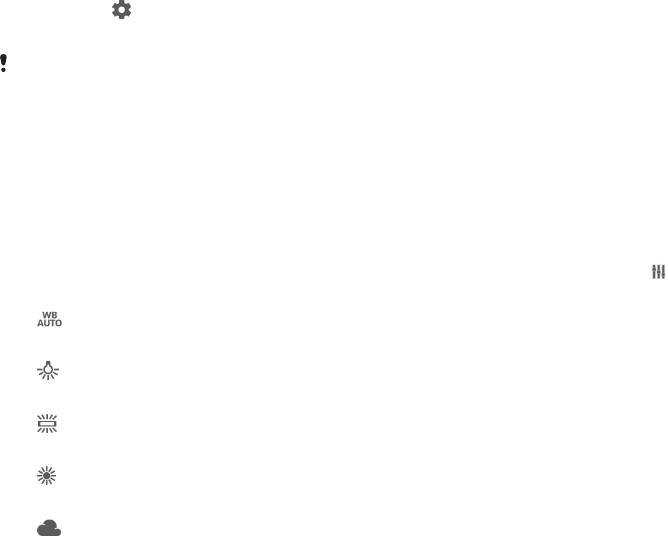
Громкость
Использование клавиши регулировки громкости для настройки громкости уведомлений, сигналов вызова и музыки.
Затвор
Использование клавиши регулировки громкости для съемки фотографий.
Звук
В момент съемки фотографии или начала записи видео камера воспроизводит звук затвора. При
использовании функции автоспуска звучат гудки, обозначающие обратный отсчет. По желанию эти
звуки можно включить или отключить.
Хранение данных
Данные можно сохранять на съемной SD-карте или на внутреннем накопителе устройства.
Внутренний накопитель
Фотографии и видео сохраняются в памяти устройства.
SD-карта
Фотографии и видео сохраняются на SD-карте.
Линии сетки
Включите или отключите линии сетки в видоискателе камеры.
Быстрый запуск
Используйте параметры быстрого запуска для включения камеры во время блокировки экрана.
Настройка цвета и яркости
1
Включите камеру.
2
Коснитесь
и найдите Цвет и яркость.
3
Чтобы настроить цвет и яркость, перетащите ползунки в желаемое положение.
Этот параметр доступен только в режиме наилучшей автонастройки и при съемке
видеокамерой.
Баланс белого
Этот параметр доступен только в режиме съемки Вручную и позволяет настроить цветовой
баланс в соответствии с условиями освещения. Кроме того, вы можете вручную настроить
значение экспозиции в диапазоне от -2,0 EV до +2,0 EV. Например, можно увеличить яркость
изображения или уменьшить общую экспозицию, касаясь элементов управления "плюс" или
"минус" соответственно, когда отображается значок параметра "Баланс белого"
.
Авто
Автоматическая настройка цветового баланса в соответствии с условиями освещения.
Лампа накаливания
Настройка цветового баланса для съемки в условиях теплого освещения (например, ламп накаливания).
Флуор. лампа
Настройка цветового баланса для съемки в условиях флуоресцентного освещения.
Дневной свет
Настройка цветового баланса для съемки в солнечную погоду под открытым небом.
Облачный
Настройка цветового баланса для съемки в облачную погоду.
96
Это Интернет-версия документа. © Печать разрешена только для частного использования.

Параметры фотокамеры
Настройка параметров фотокамеры
1
Включите камеру.
2
Для отображения всех параметров коситесь .
3
Выберите параметр для настройки, затем отредактируйте его.
Обзор параметров фотокамеры
Разрешение
Перед фотосъемкой выберите разрешение и соотношение сторон изображения. Для фотографий
в более высоком разрешении требуется больше памяти.
23MP
5520×4140(4:3)
Разрешение 23 мегапикселя с соотношением сторон 4:3. Формат фотографий для просмотра на дисплеях со
стандартным соотношением сторон или для печати с высоким разрешением.
20MP
5984×3366(16:9)
Разрешение 20 мегапикселей с соотношением сторон 16:9. Формат фотографий для просмотра на широкоэкранных
дисплеях.
8MP
3264×2448(4:3)
Разрешение 8 мегапикселей с соотношением сторон 4:3. Формат фотографий для просмотра на дисплеях со
стандартным соотношением сторон или для печати с высоким разрешением.
8MP
3840×2160(16:9)
Разрешение 8 мегапикселей с соотношением сторон 16:9. Формат фотографий для просмотра на широкоэкранных
дисплеях.
3MP
2048×1536(4:3)
Разрешение 3 мегапикселя с соотношением сторон 4:3. Формат фотографий для просмотра на дисплеях со стандартным
соотношением сторон или для печати с высоким разрешением. Этот параметр доступен только в режиме съемки
Вручную.
2MP
1920×1080(16:9)
Разрешение 2 мегапикселя с соотношением сторон 16:9. Формат фотографий для просмотра на широкоэкранных
дисплеях. Этот параметр доступен только в режиме съемки Вручную.
Автотаймер
Автотаймер позволяет делать фотографии, не держа устройство в руках. Данная функция
используется для съемки автопортретов или групповых фотографий, чтобы в кадр смогли попасть
все присутствующие. Автотаймер можно также использовать, чтобы избежать сотрясения камеры
во время фотосъемки.
10 с
Установка 10-секундной задержки с момента нажатия кнопки затвора до момента съемки.
2 с
Установка 2-секундной задержки с момента нажатия кнопки затвора до момента съемки.
0,5 с
Установка задержки длительностью в половину секунды с момента нажатия кнопки затвора до момента съемки.
Выключить
Съемка фотографии производится в момент нажатия кнопки затвора.
Объект для отслеживания
Если выбрать объект, коснувшись его в видоискателе, камера будет следить за ним.
97
Это Интернет-версия документа. © Печать разрешена только для частного использования.

HDR
Используйте параметр HDR (расширенный динамический диапазон) для фотосъемки в сильном
контровом свете или в условиях повышенной контрастности. HDR компенсирует потерю деталей и
позволяет получить изображение с надлежащей видимостью как в темных, так и в светлых
областях.
Этот параметр доступен только в режиме съемки Вручную.
ISO
Настройку чувствительности ISO можно выполнять автоматически или вручную в диапазоне от 50
до 3200.
Этот параметр доступен только в режиме съемки Вручную.
Измерение
Эта функция позволяет автоматически выставлять сбалансированную экспозицию, измеряя поток
света, падающий на объект фотосъемки.
Лицо
Измерение степени освещенности лица и настройка экспозиции таким образом, чтобы лицо не было слишком ярким или
темным.
Мульти
Разделение изображения на несколько областей и проведение измерения для каждого из регионов для определения
гармонично сбалансированной экспозиции.
Центр
Измерение центра изображения и определение экспозиции на основании яркости располагающегося там объекта.
Точка
Настройка экспозиции по предельно малому участку снимаемого изображения.
Этот параметр доступен только в режиме съемки Вручную.
Вспышка
Вспышка используется для съемки в условиях слабого или контрового света. Если коснуться
значка вспышки на экране камеры, станут доступны следующие функции:
Авто
Камера автоматически определяет необходимость использования вспышки в соответствии с условиями
освещения.
Заполняющая вспышка
Данный параметр используется, когда яркость фона превышает яркость объекта съемки. Это позволяет избежать
нежелательных глубоких теней.
Устранение красных глаз
Уменьшает эффект красных глаз во время фотосъемки.
Выключить
Вспышка выключена. Иногда без использования вспышки можно добиться более высокого качества фотографий,
даже в условиях слабого освещения. В случае съемки без вспышки для получения фотографий хорошего качества
камера должна оставаться неподвижной. Чтобы фотографии не получились размытыми, используйте автотаймер.
Фонарь
Вспышка работает в течение всего времени съемки фотографий.
Выбор сцены
Функция выбора условий съемки позволяет быстро настроить камеру для съемки в типичных
ситуациях. При этом камера определяет набор параметров, соответствующих выбранным
условиям съемки и обеспечивающих наилучшее качество фотографий.
Выключить
Функция выбора условий съемки выключена, и вы можете настроить параметры вручную.
98
Это Интернет-версия документа. © Печать разрешена только для частного использования.
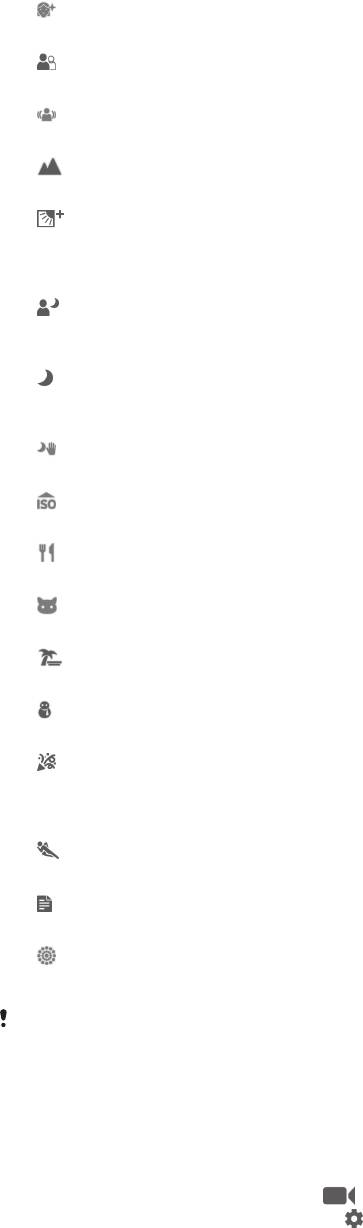
Мягкая кожа
Съемка портретов с применением эффекта ретуши.
Моментальный снимок
Используется для фотосъемки на неконтрастном фоне.
Сглаживание размытости
Используется для устранения эффекта дрожания камеры во время съемки при недостаточном освещении.
Ландшафт
Используется для пейзажной съемки. Камера фокусируется на удаленных объектах.
HDR-коррекция контр. света
Используется для улучшения детализации на контрастных снимках. Встроенная функция коррекции контрового
света анализирует изображение и производит автоматическую регулировку для получения снимка с
превосходным освещением.
Ночной портрет
Используется для съемки портретов ночью или при недостаточном освещении. Из-за длинной выдержки камеру
следует держать неподвижно или поместить на устойчивую поверхность.
Ночная сцена
Используется при ночной фотосъемке или недостаточном освещении. Из-за длинной выдержки камеру следует
держать неподвижно или поместить на устойчивую поверхность.
Сумерки с рук
Используется для фотосъемки с рук при недостаточном освещении, чтобы снизить уровень шумов и размытие.
Высокая чувствительн.
Используется для фотосъемки без вспышки при недостаточном освещении. Снижает размытие.
Еда
Используется для получения ярких цветов при съемке еды.
Домашнее животное
Используется для съемки животных. Уменьшает размытие и эффект красных глаз.
Пляж
Используется для фотосъемки на морском берегу или возле озера.
Снег
Служит для съемки при ярком освещении во избежание переэкспонирования фотографий.
Вечеринка
Используется для фотосъемки в помещении при недостаточном освещении. Эти условия съемки подходят для
фонового освещения закрытых помещений или полумрака. Из-за длинной выдержки камеру следует держать
неподвижно или поместить на устойчивую поверхность.
Спорт
Используется для съемки быстро движущихся объектов. Короткая выдержка устраняет эффект размытия.
Документ
Используется для съемки текста или рисунков. Обеспечивает повышенную контрастность снимка.
Фейерверки
Используется для съемки фейерверков во всем их великолепии.
Эти параметры доступны только в режиме съемки Вручную.
Параметры видеокамеры
Настройка параметров видеокамеры
1
Включите камеру.
2
Проведите пальцем, чтобы перейти в
.
3
Для отображения параметров коснитесь
.
4
Выберите параметр, который нужно настроить, и внесите изменения.
99
Это Интернет-версия документа. © Печать разрешена только для частного использования.

Обзор параметров видеокамеры
Выбор сцены
Функция выбора условий видеосъемки позволяет быстро настроить камеру, используя заранее
заданные параметры. Каждый из режимов съемки разработан для обеспечения максимально
возможного качества видео в конкретных условиях.
Авто
Выбор сцены осуществляется автоматически.
Выключить
Функция выбора сцены выключена, и вы можете снимать видео в ручном режиме.
Моментальный снимок
Используется для видеосъемки на неконтрастном фоне.
Ландшафт
Используется для пейзажной видеосъемки. Камера фокусируется на удаленных объектах.
Ночная сцена
При включении увеличивается светочувствительность. Используется при недостаточном освещении.
Быстродвижущиеся объекты в видеозаписи могут получиться смазанными. Держите камеру неподвижно или
используйте опору. Для получения качественной видеозаписи рекомендуется выключать ночной режим в
условиях достаточного освещения.
Пляж
Используется для видеосъемки на берегу моря или озера.
Снег
Используется в условиях яркого освещения во избежание получения переэкспонированного видео.
Спорт
Используется для съемки быстродвижущихся объектов. Короткая выдержка устраняет эффект размытия.
Вечеринка
Используется для видеосъемки в помещении при недостаточном освещении. Эти условия съемки подходят
для фонового освещения закрытых помещений или полумрака. Быстродвижущиеся объекты в видеозаписи
могут получиться смазанными. Держите камеру неподвижно или используйте опору.
Разрешение видео
Настройка разрешения видео для различных форматов.
Full HD (30 кадров/с)
1920×1080(16:9)
Формат Full HD с частотой 30 кадров в секунду и соотношением сторон 16:9.
Full HD (60 кадров/с)
1920×1080(16:9)
Формат Full HD с частотой 60 кадров в секунду и соотношением сторон 16:9.
HD
1280×720(16:9)
Формат HD с соотношением сторон 16:9.
VGA
640×480(4:3)
Формат VGA с соотношением сторон 4:3.
MMS
Запись видео в формате, пригодном для отправки в мультимедийных сообщениях. Время записи в этом формате видео
ограничено так, чтобы размер видеофайлов не превышал допустимый размер мультимедийного сообщения.
Smile Shutter (видео)
С помощью функции Smile Shutter™ камера автоматически сохраняет мгновенные снимки
улыбающихся лиц, не прерывая съемки видео. Функцию Smile Shutter можно настроить на
распознавание широких, средних и небольших улыбок.
100
Это Интернет-версия документа. © Печать разрешена только для частного использования.
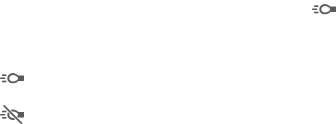
SteadyShot™
При записи видеоклипа устройство трудно удерживать в устойчивом положении. Функция
стабилизации помогает компенсировать незначительные движения руки.
Умный активный
Активируйте функцию для удаления общей и частичной тряски камеры.
Стандартное
Активируйте функцию для удаления высокочастотной тряски камеры.
Выключить
Функция стабилизации выключена.
Фонарик
Фонарик используется для дополнительной подсветки при видеосъемке в условиях слабого или
контрового света. Значок вспышки видео
отображается на экране видеокамеры. Учтите, что в
некоторых случаях качество видеозаписи лучше без подсветки, даже при слабой освещенности.
Включить
Выключить
101
Это Интернет-версия документа. © Печать разрешена только для частного использования.
Оглавление
- ™
- Содержание
- Начало работы
- Безопасность устройства
- Основы
- Загрузка приложений
- Интернет и сети
- Синхронизация данных на устройстве
- Основные параметры
- Ввод текста
- Вызов
- Контакты
- Электронная почта
- Передача сообщений и чат
- Музыка
- FM-радио
- Камера
- Фотографии и видео в Альбоме
- Видео
- Связь с устройствами
- Интеллектуальные приложения и функции, экономящие ваше время
- Путешествия и карты
- Календарь и будильник
- Специальные возможности
- Поддержка и техобслуживание

